信息技术教学设计.docx
《信息技术教学设计.docx》由会员分享,可在线阅读,更多相关《信息技术教学设计.docx(29页珍藏版)》请在冰豆网上搜索。
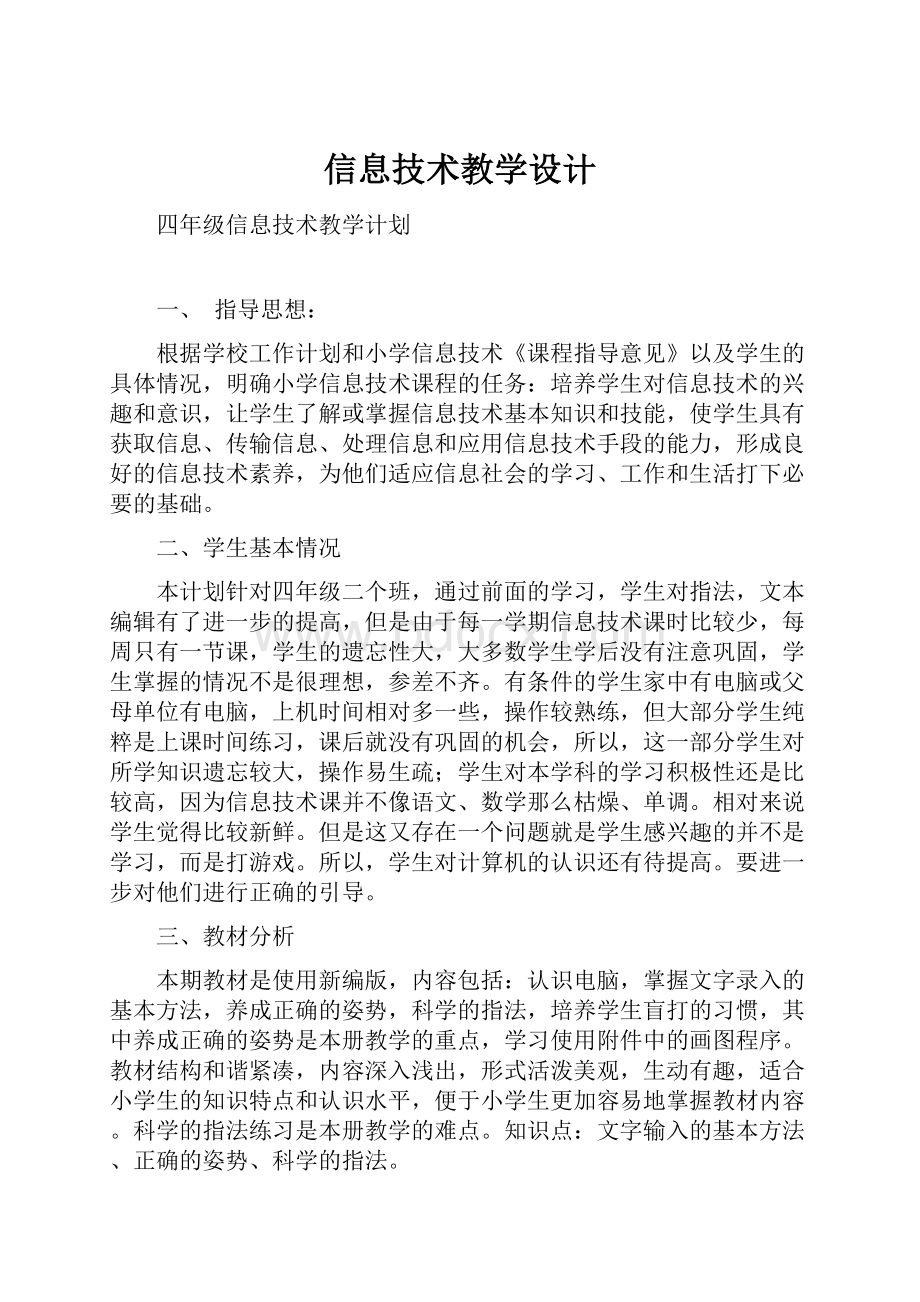
信息技术教学设计
四年级信息技术教学计划
一、 指导思想:
根据学校工作计划和小学信息技术《课程指导意见》以及学生的具体情况,明确小学信息技术课程的任务:
培养学生对信息技术的兴趣和意识,让学生了解或掌握信息技术基本知识和技能,使学生具有获取信息、传输信息、处理信息和应用信息技术手段的能力,形成良好的信息技术素养,为他们适应信息社会的学习、工作和生活打下必要的基础。
二、学生基本情况
本计划针对四年级二个班,通过前面的学习,学生对指法,文本编辑有了进一步的提高,但是由于每一学期信息技术课时比较少,每周只有一节课,学生的遗忘性大,大多数学生学后没有注意巩固,学生掌握的情况不是很理想,参差不齐。
有条件的学生家中有电脑或父母单位有电脑,上机时间相对多一些,操作较熟练,但大部分学生纯粹是上课时间练习,课后就没有巩固的机会,所以,这一部分学生对所学知识遗忘较大,操作易生疏;学生对本学科的学习积极性还是比较高,因为信息技术课并不像语文、数学那么枯燥、单调。
相对来说学生觉得比较新鲜。
但是这又存在一个问题就是学生感兴趣的并不是学习,而是打游戏。
所以,学生对计算机的认识还有待提高。
要进一步对他们进行正确的引导。
三、教材分析
本期教材是使用新编版,内容包括:
认识电脑,掌握文字录入的基本方法,养成正确的姿势,科学的指法,培养学生盲打的习惯,其中养成正确的姿势是本册教学的重点,学习使用附件中的画图程序。
教材结构和谐紧凑,内容深入浅出,形式活泼美观,生动有趣,适合小学生的知识特点和认识水平,便于小学生更加容易地掌握教材内容。
科学的指法练习是本册教学的难点。
知识点:
文字输入的基本方法、正确的姿势、科学的指法。
四、教学重点难点:
1、重点:
掌握正确的电脑开机和关机顺序,能熟练地进行鼠标的基本操作;把养成教育及安全教育渗透到学科教学中;努力激发学生学习信息技术的兴趣
2、难点:
培养学生良好的电脑安全操作习惯,熟练运用鼠标
五、教学目标:
1、了解电脑的组成,掌握电脑的开关机操作及鼠标的各种基本操作。
2、熟练鼠标的操作,了解画图软件的窗口组成,学会用卡通并图,用画笔绘画、给图着色等操作,能设计制作出相对完整的、比较综合的电脑绘画作品。
3、了解键盘组成及指法规则,熟练掌握键盘指法及常用控制键的使用,培养学生养成良好的坐姿及击键习惯。
4、学会使用“Word”进行文章输入,初步了解“Word”窗口的结构及其主要工具的使用,初步了解“文件”的“保存”方法,学会修改(修改、插入、删除)文档中的错误
六、教学措施
本期主要采取采用“任务驱动”“学科整合”及探索式教学法,通过动手实践、合作探索等环节,激发兴趣,增长知识,培养技能。
教学过程中,教师灵活运用任务驱动、讲练结合等方式提高教学效率。
其中学生自学和动手操作是最主要的。
七、教学进度具体如下:
周次
时 间
页数
1
9.1—9.3
2——5
2
9.6—9.10
6——10
3
9.13—9.17
单元练习
4
9.20—9.24
12—16
5
9.27—10.1
17——19
6
10.4—10.8
单元练习
7
10.11—10.15
22—29
8
10.18—10.22
30—32
9
10.25—10.29
单元练习
10
11.1—11.5
34—39
11
11.8—11.12
39—44
12
11.15—11.19
单元练习
13
11.22—11.26
47—53
14
11.29—12.3
53—56
15
12.6—12.10
单元练习
16
12.13—12.17
59—65
17
12.20—12.24
65—69
18
12.27—12.31
单元练习
19
11.1.3—1.7
期末复习
20
1.10—1.14
期末复习
21
1.17—1.21
期末质量检测
一、教学目标:
知识目标:
认识Word窗口的主要工具栏。
技能目标:
⑴学会在Word中文本的修改;⑵能通过开始菜单打开Word,并能关闭窗口;⑶文本的插入与删除;⑷文件的打开与保存。
情感目标:
通过教学,了解利用计算机进行文字处理是办公自动化的一种体现和趋势,感受计算机与我们学习工作生活的亲密关系(通过阅读教材,让学生明白我国在软件开发上的成就,激发学生的民族自豪感与爱国热情)。
二、教学重点:
Word界面的认识,在Word中对文字进行插入、删除。
三、教学难点:
新文件的保存方法。
四、课前准备:
Word文章《找春天》
五、教学过程:
㈠谈话引入
1、今天我们一起来认识一位新朋友——MicrosoftWord,它能帮助我们进行文字处理。
2、问:
有人用过吗?
你知道它长什么样吗?
㈡认识新朋友
1、出示Word的图标
2、学生自己想办法打开Word和“写字板”。
(1) Word的打开方式:
开始—程序—MicrosoftWord,单击运行
(2) 比一比,找一找两者的相同点和不同点。
(3)认识界面:
标题栏菜单栏常用工具栏格式工具栏文本工作区状态栏
(用鼠标分别点到各个内容上,从提示文字中想想它们分别有什么功能。
)
(4)移动工具栏。
㈢使用Word修改文章
1、打开文件
谈话:
有一个同学老写错别字,今天我们就用“Word”来帮助他改正错误。
你能打开放在“我的文档”中的《找春天》吗?
(1) 学生尝试打开文件。
(2) 方法:
文件——打开,在对话框中找到相应的文件:
找春天。
2、找找错别字
(1)找找错别字,看看有什么规律。
(大多有红或绿的下划线)
(2)比比谁找得最多、最认真。
3、改正错别字
(1)试一试:
你能把错别字改正吗?
(2)反馈方法:
A、光标移到“表”的前面,按Delete键,删除,输入“麦”。
B、光标移到“表”的后面,按BackSpace键,删除,输入“麦”。
C、用光标直接选中“表”,输入“麦”
*D、尝试用“工具——拼写和语法”菜单来查找文章中的错别字并改正。
(3) 交流:
用哪种方法更方便正确。
(4) 选择你认为最方便的方法改正文中的错别字。
4、保存文件
(1) 如果修改完毕,应当及时保存文件。
单击常用工具栏的“保存”按钮就可以了。
(2) 可以给自己的文件取一个文件名。
(3)一个新文件的保存方法:
文件——另存为(A),把文件保存到相应的文件夹中。
四、练习
修改老师提供的另一篇文章中的错别字。
五、课堂总结:
四年级上册电脑教案——错别字无处藏身
木鱼之眼发表于2008-12-620:
18:
00
第一单元 电子作文
单元简介:
本单元通过利用文字处理软件Word,完成一些与学生学习生活相关联的任务,进而掌握完成这些任务所需要的操作技能。
第1课的《错别字无处藏身》是本单元的初始课程,引导学生初步认识文字处理软件Word,并学会在Word中进行简单的文字删改操作。
最后利用Word完成自己的作文,为最终的作文集提供素材。
第2课的《感受千变万化》和第3课的《体验缤纷色彩》是在第一课的基础上,掌握Word中的文字字体、字形、字号、文字色彩的设置方法以及动态文字的设置。
这一部分内容可充分利用学生已有的“写字板”中文字操作的技能来完成,做好知识的迁移。
第4课的《我们的作文集》是一个综合练习。
在前3课练习的基础上,让学生练习将不同的Word文档合并成一个文档,并通过文字设置,完成具有各自特色的作文集,同时检验本单元所学的基本操作是否掌握,为后面的深入学习打下基础。
1.错别字无处藏身
教学目标:
1、认识word窗口及主要工具栏。
2、学会在word中文本的修改。
3、能通过开始菜单打开word,并能关闭窗口。
4、文本的插入与删除。
5、文件的打开与保存。
6、通过教学,了解计算机进行文字处理是办公自动化的一种体现和趋势,感受计算机与我们学习工作生活的亲密关系(通过阅读教材,让学生明白我国在软件开发的成就,激发学生的民族自豪感与爱国之情)。
教学重点:
word界面的认识,在word中对文字进行插入、删除。
教学难点:
新文件的保存方法。
教学过程:
一、谈话引入
上学期我们已经学会在“写字板”中输入文章,但“写字板”有时也会“力不从心”(介绍一些实际排版时不能用“写字板”解决的情况)。
二、新授
1、师:
今天老师要带大家去认识一位新朋友word。
2、分别打开“word”和“写字板”。
3、比一比:
让学生观察2个软件,先找找它们的相同点,再找找它们的不同点。
再让学生认一认word中的工具栏的名称。
让学生同桌相互说说工具栏的名称。
4、移一移:
工具栏有时会隐藏起来,怎样让他现示出来呢?
5、修改文章:
①打开文章。
有一个同学老写错字,今天我们就用“word”来帮助他改正错误。
你能打开“找春天”这篇放在“我的文档”中的文章吗?
让学生试一试后总结打开的方法:
两种方法(让学生演示)。
②找找错别字。
找一找这篇文章中的错别字,看看有没有什么规律(大多有红或绿的下划线)。
比比谁找得最多、最认真。
③改正错别字。
你能将这些错别字改正吗?
试一试后反馈方法。
④保存并关闭文章。
提醒学生如果已经修改完成,就应当及时保存文件。
养成及时保存的习惯。
三、巩固练习
输入一篇自已的作文,并以标题作为文件名存在“我的文档”。
四、课堂小结
学了今天这堂课你有什么想对大家说的吗?
教学随笔:
本课是开始认识使用文字处理软件WORD的第一堂课,对于学生而言,对文字进行简单的处理已经不再陌生,他们已有了在写字板中对文字进行处理的经验。
因此在教学中充分利用学生已有经验,进行知识技能的迁移。
我首先让学生找到WORD与写字板界面的相似点,进而比较出WORD界面的特殊点,以加深印象。
四年级上册电脑教案——感受千变万化
木鱼之眼发表于2008-12-620:
33:
00
2.感受千变万化
教学目标:
1、学会用格式工具栏为文本设置字体、字号和字形。
2、文本的选定。
3、通过格式工具进行字体、字号、字形的设置。
4、初步学会工具栏的设置。
5、用word可以方便地改变文字的字体、大小和样子,让学生充分地感受到计算机给我们学习生活带来的便捷。
培养学生的创新精神,并初步体验文字编排的美感。
教学重点:
文字字体、字号、字形的设置。
教学难点:
怎样通过文字的设置体现出文章文字编排的美。
教学过程:
一、 范例激趣
打开一份制作精美的电子小报,让学生先欣赏一下用word制作出来的小报效果。
激发学生的学习兴趣。
并让学生说一说你觉得美在哪里?
二、 新授
1、出示已设置好的文章,题目为《画鼻子的游戏》。
让学生说说你认为它们哪个地方最漂亮。
教师在黑板上进行小结。
2、挑选一种学生最喜欢的效果,让学生试一试。
3、教师讲解并演示。
第一步:
选择要变化的文字。
第二步:
在工具栏上选择相应的效果按钮(板书)。
再让学生将这种效果设置成他喜欢的样子,和同桌比一比,谁的更漂亮。
提醒:
如果格式工具栏的界面被隐藏了,你如何才能把它找出来。
学生回答时教师演示。
4、千变万化:
让学生尝试将“画鼻子的游戏”设置成自己喜欢的样子,比一比,谁的更美。
并提出字体格式上的要求。
三、 作品展示小结
利用屏幕广播的形式让学生说说他们喜欢哪一篇。
然后小结:
都是利用格式工具栏,字体、字形、字号等设置要求。
教学随笔:
在《感受千变万化》的教学中,对文字进行字体、字号、字形的设置并不完全是新的知识内容,而WORD中对文字字体、字号、字形的设置方法有好几种。
在教学中我忽视了这一点,应尽量鼓励学生尝试用不同的方法,体会不同的方法的优缺点。
四年级上册电脑教案——体验缤纷色彩
木鱼之眼发表于2008-12-620:
38:
00
体验缤纷色彩
教学目标:
1、学会通过格式工具栏为文本设置适当的颜色。
2、学会通过菜单为文本设置合适的动态效果。
3、通过菜单设置文本格式。
4、通过实践培养学生对色彩的感知能力和一定的审美能力。
教学重点:
对文字色彩设置,利用字体对话框对文字进行设置。
教学难点:
文字色彩设置中不同色彩的组合搭配,实现文章内容与文字色彩和谐统一。
教学过程:
一、复习引入
请同学们把书本上《20年前的我》一文输入电脑,并运用上节课学过的知识分别设置
字体、字号、字形。
二、新授
1、师:
我们除了对文字进行字体、字号、字形的设置外,还能对其进行色彩的设置,让文章看上去更加的漂亮。
出示范例,激发学生兴趣。
并让学生说一说你喜欢哪种效果。
2、教师提出要求:
把文章题目改成蓝色(学生尝试完成)。
指名学生演示。
3、让学生将文章设置成自己喜欢的颜色。
4、师:
我们还可以将文字设置成动画效果。
① 教师示范如何设置动态效果。
② 学生将标题设置为自己喜欢的效果。
③ 自主探索:
在字体对话框中还有哪些特殊的效果?
④ 小组交流:
互相介绍自己的探索成果。
5、强调:
选择好对象后再操作。
三、课堂总结
通过这节课的学习,你有了什么新的收获?
教学随笔:
学生对五颜六色的东西特别的感兴趣,当我将编辑好的范文出示在小朋友面前时,他们都惊叹不已,特别是添加的文字效果,进一步激发了学生的兴趣。
但在最学生完成的作品中我发现了一个问题,好多小朋友一味地用动态效果,致使最后文章显得不谐调。
因此以后在教学中还应注重对学生这一方面的指导
四年级上册电脑教案——我们的作文集
木鱼之眼发表于2008-12-620:
43:
00
我们的作文集
教学目标:
1、综合运用各种技能,将3~4篇作文编辑成小集子。
2、不同WORD窗口间文本的“复制”、“粘贴”。
3、培养学生从小积累资料与整理资料的良好习惯。
学会欣赏他人,正确评价他人。
教学重点:
不同文章通过“复制”、“粘贴”合并成一个文档。
教学难点:
文档内容的“复制”、“粘贴”。
教学过程:
一、导入
1、打开前几次课上的作文。
2、教师展示前几次课中优秀的学生作业,并做简单点评。
3、师:
如果能将他们合成一个作文集那多好啊!
二、探究学习
1、合成作文集:
①想一想,怎样才能将几篇文章合起来?
指名回答
②教师演示
③学生将自己的作文合成作文集。
教师巡视,技术指导。
④师:
你还有什么好的办法吗?
2、美化作文集:
①运用前几次课学到的本领,把作文设置得更加美丽。
并且查一查有没有错别字。
②学生美化、完成作文集。
教师个别指导。
3、参观作文集:
①展示优秀作业。
指名说说:
你觉得这位同学哪里做的好可以借鉴一下的?
或者哪些地方你觉得还可以改进的说说你的意见?
②参观周围学生的作品。
(通过交流参观,鼓励学生相互交流,学会欣赏他人,正确评价他人,养成学生间相互帮助共同进步的良好学习习惯。
)
三、练习完成课后练习。
四、课堂总结
你通过这节课的学习,有什么新的收获?
教学随笔:
本课是一节综合练习课,学生通过前面几节课的学习,初步认识了WORD,学会了在WORD中修改文字的字体、字形、字号、色彩等文字属性。
这节课主要是学会“复制”和“粘贴”的操作。
通过反复的操作使学生理解“复制”和“粘贴”的原理。
四年级上册电脑教案——我的E-mail
木鱼之眼发表于2008-12-620:
44:
00
第二单元 飞鸽传书
单元简介:
随着Web邮箱的普及,人们使用电子邮件已经变得越来越方便,当然也越来越频繁了。
教材在本册安排了Web邮箱的申请、使用,正是为了让学生养成使用电子邮件的习惯,提高学生的信息素质。
教材在第5课安排了免费电子邮箱的申请,并要求学生登录邮箱,为下面两课做好准备。
第6课在第5课的基础上要求学生利用电子邮件进行信息交流。
第7课紧跟第6课内容,要求掌握附件的阅读、保存和发送。
接着教材在第8课安排了“网上传名片”这样一个活动,让学生利用Word设置名片并通过电子邮件进行传递。
这也是电子邮件的一个应用练习。
最后的第9课要求学生将收到的名片进行整理,在Word中制作成表格。
我的E-mail
教学目标:
知识目标:
1、了解有关电子邮件的概念和优点。
2、掌握申请电子邮件的方法与步骤。
能力目标:
1、提高学生运用信息技术解决实际问题的能力。
2、培养学生自主学习、探索新知的能力。
培养学生团体协作的能力和竞争的意识。
情感目标:
1、通过自己的努力拥有自己的电子邮箱,充分体会到学习的乐趣。
激发学生对网络学习的热情。
2、培养学生遇到问题时勇于探索的精神。
教材分析和处理:
电子邮件的申请在网络教学这一块中占据十分重要的地位和作用。
这节课不但要让学生学会如何申请电子邮件,还要让学生明白什么是电子邮件和电子邮件的便捷这处。
同时也使学生初步体会到什么是网络化的生活。
针对申请电子邮件比较繁琐,也为了更好的突出教学重点,所以在教材处理上我把什么是电子邮件和电子邮件的优点放在前面,让学生先对电子邮件有种似懂非懂而又非常想实践一下的感觉,激起学生的学习兴趣。
再引出要收发电子邮件必须先申请电子邮箱。
最后经过小组协作等多种渠道去发现问题、研究问题、解决问题。
教学设计思路:
通过学生对比各种通信方式认识到电子邮件更加的方便快捷,激发学习积极性。
通过自主探索实践,拥有自己的邮箱,激发学生对网络学习的热情。
培养学生树立自我保护意识和良好的网络使用习惯。
采用小组任务驱动与协作式学习,让学生在相互交流中了解到不同网站申请电子邮件的方法,培养学生之间相互交流合作学习的良好习惯。
邮件申请成功后,让大家联系实际来说说打算怎么用自己的电子邮件。
让学生充分体会到把所学知识运用到实际生活中去,给生活工作带来更多的方便。
教学重点:
电子邮箱的申请。
课前准备:
能免费申请电子邮件的网站;
教学工具及软件:
计算机、因特网、金灵威电子教室。
教学过程:
一、情境导入
师:
我们学校的学生要和山区学校的学生结对子,因为距离比较远所以平时很少有机会来往。
请小朋友们帮忙来出出主意,我们通过什么样的方式来联系最好。
生:
写信、打电话、电子邮件等等。
师:
那你认为哪种方法最好?
说说你的理由。
总结得出:
电子邮件比传统的书信更加方便快捷,比打电话更省钱。
师:
今天老师就和同学们一起研究一下这种既快捷又省钱的联系方式。
(板书:
电子邮件)
【设计意图】:
通过对比让学生认识到电子邮件比传统的书信更加方便快捷,比打电话更省钱,从而引出学习电子邮件的必要性,提升对学习电子邮件的兴趣。
二、小组合作探索新知
1、出示问题:
发送电子邮件要准备些什么?
教师将学生分成8个小组,用自学教材、小组讨论分析的办法来解决这个问题。
2、小组汇报后师生共同总结:
需要一台连接因特网的电脑和从网上申请到的一个邮箱。
3、师:
对了。
首先要申请电子邮箱。
今天我们小组之间要来个比赛,哪个小组最先申请到邮箱并能登陆就把这个邮箱作为你们班的班级邮箱。
提醒学生:
因特网上可以申请免费电子邮箱的网站比较多,老师给你们提供几个作为参考(板书:
)。
同学们也可以自己找网站申请。
在申请过程中遇到问题时在小组内分析解决,如果解决不了请记下来最后由老师和大家一起来解决。
【设计意图】:
通过小组之间比赛培养学生之间的沟通协作能力和竞争意识。
把第一个申请的邮箱作为班级的邮箱让学生有成功感。
4、小组成员协同合作申请邮箱。
教师巡视,观察学生出现的不规范地方,以备在后面学生汇报时作补充。
5、请最先申请好邮箱的小组同学演示登陆邮箱。
师:
祝贺我们班的班级邮箱申请成功。
(鼓掌)
师:
指名小组中一同学汇报申请电子邮件一般分哪几步?
生:
首先找到能够申请免费电子邮箱的网站;其次根据要求填写基本资料和详细料;最后如果电脑提示你已成功注册说明你就可以根据自己的用户名和密码登陆到邮箱。
师:
刚才这位同学说的非常的好,其中提到了电子邮箱的用户名和密码,谁来跟随老师说说你们的用户名是根据什么来的?
生1:
我是用姓名的拼音。
生2:
我是用姓的全拼加上我这有的电话号码。
生3:
我是用我的生日。
师:
小朋友们真聪明,能够用一些易记的英文和数字作为用户名,这样就能很轻松的记住了。
师:
同学们在申请的过程上一定发现不少值得注意的地方对不对?
说给大家听听好吗?
生1:
在填信息的时候要看仔细后面的要求,否则的话会出错。
生2:
用户名和密码应该用自己记得住的英文、数字。
生3:
……
【设计意图】:
通过动手实践,小组协作学习,尝试申请免费邮箱,并学会在操作中遇到一些问题的处理方法。
勇于挑战解决疑难问题的精神。
三、巩固新知
每一位学生申请一个自己的电子邮箱。
(要求用户名易记,成功后将自己的电子邮件分享给其它同学。
)
四、成果展示
请几位同学演示一下自己的登陆邮箱的过程。
师:
小朋友们真厉害!
通过自己的努力申请到了自己的邮箱。
五、课堂总结
师:
今天我们学习了电子邮件,你打算怎么用这个电子邮件?
生1:
我准备给我在上海读大学的姐姐发邮件。
生2:
我要把我们班小朋友的邮件地址都收集起来做成一个班级的通信录。
教学随笔:
通过本节课的学习,学生基本学会了如何申请电子邮箱,学会了一些特殊情况的处理方法,而且能灵活的把课堂中学到的东西运用到了实际当中。
培养了团体合作的精神和竞争意识。
对信息技术这门课的兴趣有了更大的提升。
但是在教学中我发现学生在计算机操作中遇到问题时的解决能力还有待提高,缺乏自我研究的意识。
我想信息技术这门课重在操作实践,所以让学生养成遇到困难先自己动脑分析的习惯非常重要。
只有有了自主探索与实践的能力,才能真正的学好、学精。
四年级上册电脑教案——邮件传祝福
木鱼之眼发表于2008-12-620:
45:
00
邮件传祝福
教学目标:
1、 了解用WED方式写信、收信的一般步骤
2、 了解收信人、发信人及主题等概念
3、 能够利用WED方式进行收发信件
4、感受网络通讯的便捷,激发学生对信息技术的学习热情
教学重点、难点:
利用WEB页面进行书写投递邮件;在WEB页面上收取邮件并进行阅读。
教学过程:
一、 应用激趣:
1、检查学生对用户名与电子邮件知识的认识,并让学生登陆邮箱
2、谈话,引出查看电子邮件的内容
二、 看信:
1、教师打开自己的邮箱,演示如何看信
2、查看系统管理员给学生的信
3、学习
三、 写信:
1、教师以提问方式提示写信的要素(收信人……主题……内容……)
2、让学生给自己写一封信,看看能不能收到自己写的信
3、给老师写封信,告诉老师学会了电子邮件的收发,并对主题和内容作出规定
4、给你的好朋友写信
四、 退出邮箱
注意:
在公共场合上网发邮件后,一定要及时退出,以免邮箱被盗。
提高安全意识。
四年级上册电脑教案——名片DIY
木鱼之眼发表于2008-12-620:
47:
00
名片DIY
教学目标:
1.能够灵活应用页面设置选项调整纸张大小、边距;
了解名片的作用以及名片需要包含的